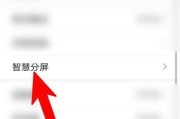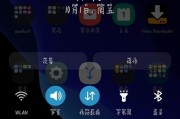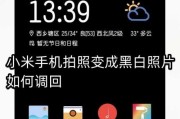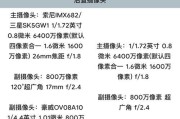在当今的直播文化中,台式机用户经常寻求如何高效地实现直播分屏设置,以便在直播过程中同时展示多个画面。本文将详细介绍台式机直播分屏设置的方法和操作步骤,确保您能轻松掌握这一技能。
直播分屏设置的意义
直播分屏,简单地说,就是将多个视频源同时输出到一个视频流中,这对于提升直播内容的丰富性和互动性至关重要。游戏直播时展示玩家的脸部表情和游戏画面,教育直播时展示讲师和课件,等等。
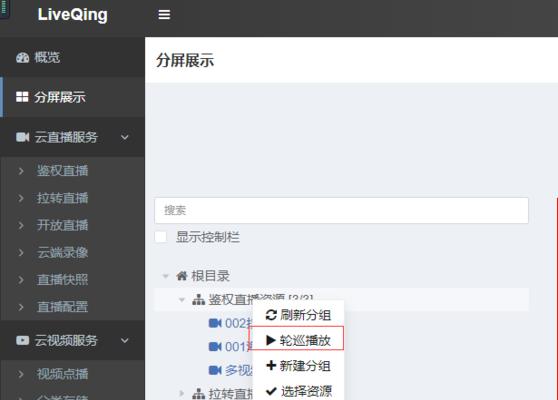
准备工作
在开始设置直播分屏之前,您需要准备好以下几样东西:
1.一台性能稳定的台式计算机。
2.高质量的视频捕捉卡(如果您使用外部摄像头或游戏机等设备)。
3.直播编码软件,例如OBSStudio、XSplit等。
4.直播平台账号,如斗鱼、虎牙、B站等。
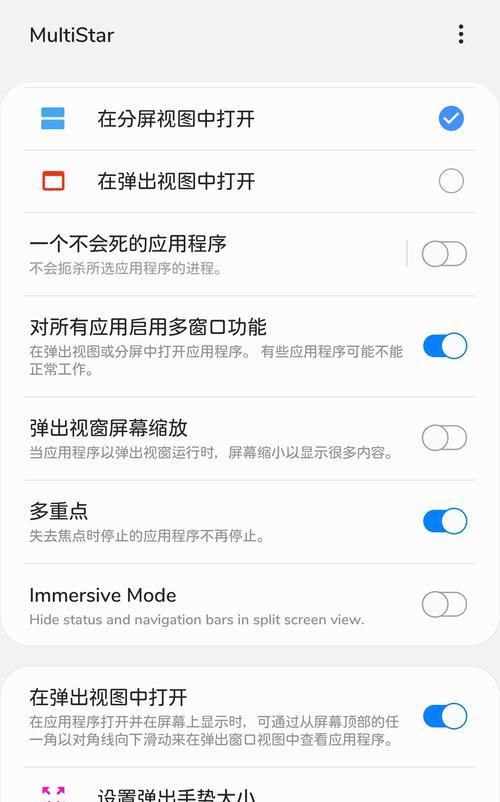
操作步骤详解
步骤一:安装并设置直播编码软件
1.下载安装:从官方网站下载直播编码软件,如OBSStudio。请确保下载的是官方版本,避免安全风险。
2.打开并熟悉界面:运行软件,熟悉其界面布局,主要关注“场景”和“源”等板块。
3.添加场景:点击“场景”部分,添加一个新的场景,您可以给它命名为“分屏展示”。
4.设置输出:转到“设置”中的“输出”选项卡,配置视频比特率、分辨率和帧率等参数,这些设置应符合您直播平台的要求。
步骤二:添加视频源
1.添加视频捕捉设备:在“场景”中,添加一个视频捕捉设备源,如果您有外接摄像头,可以选择“视频捕捉设备”。
2.添加游戏捕获:如需展示游戏画面,点击“添加”选择“游戏捕获”,并设置好捕获的区域。
3.添加图像或幻灯片:若需展示图片或幻灯片,选择“媒体源”,然后选择您的文件。
步骤三:配置分屏布局
1.调整源位置:将添加好的视频源和游戏捕获等拖拽到场景内,根据需要调整它们的位置和大小,从而形成您想要的分屏效果。
2.使用场景切换:为了使直播看起来更专业,您可以添加多个场景并进行快速切换,设置场景过渡效果。
步骤四:配置音频
1.音频输入:确保您的音频设备(如麦克风)已连接,并在OBS中设置为“音频输入/输出”下的主输出设备。
2.音频混合:如果需要,您可以在直播中同时混合计算机声音和麦克风声音。
步骤五:测试直播设置
1.预览:点击“预览”按钮,检查分屏效果是否符合预期。
2.测试音频和视频质量:进行一次模拟直播,确保音视频无延迟且质量良好。
步骤六:开始直播
1.直播推流:当一切准备就绪后,回到主界面点击“开始直播”,输入您直播平台的推流地址和密钥。
2.直播过程中监控:在直播过程中,不断监控电脑的资源使用情况,确保直播流畅进行。
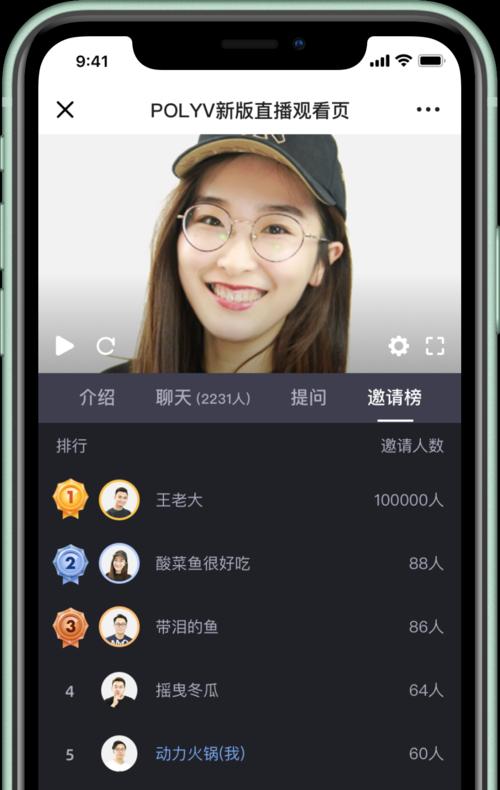
优化与问题排除
在直播过程中,可能会遇到一些常见问题,如延迟、卡顿或音画不同步等。这时,您可能需要调整编码软件中的比特率、帧率设置,或关闭不必要的后台程序,确保直播流畅进行。
综合以上
通过以上详细步骤,您应该能够顺利设置台式机的直播分屏,并开始您的直播之旅。记得不断尝试和调整,直到达到最佳的直播效果。如果您对直播还有更多疑问或需要进一步的帮助,请不要犹豫,继续探索和学习,直播的世界总是充满无限可能!
标签: #操作步骤